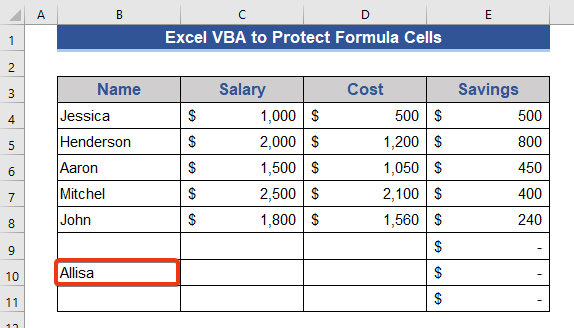বিষয়বস্তুৰ তালিকা
আমি Excel ফাইল বা শ্বীটসমূহ সুৰক্ষিত কৰোঁ যাতে অন্য ব্যৱহাৰকাৰী বা গ্ৰাহকে কোনো পৰিৱৰ্তন কৰিব নোৱাৰে। কিন্তু বিশেষ কেচ কেতিয়াবাই উদ্ভৱ হয়। আমি আমাৰ ফাইলটো সম্পাদনাৰ অনুমতিৰ সৈতে সূত্ৰ কোষবোৰৰ কোনো পৰিৱৰ্তন নকৰাকৈ শ্বেয়াৰ কৰিব লাগিব। সূত্ৰ সলনি হোৱাৰ বাবে আমি আকাংক্ষিত আউটপুট নাপাম। গতিকে, আমি দেখুৱাম যে কেনেকৈ এক্সেল শ্বীটত সূত্ৰটো সুৰক্ষিত কৰিব পাৰি কিন্তু ইনপুটৰ অনুমতি দিব পাৰি।
অভ্যাসৰ কাৰ্য্যপুস্তিকা ডাউনলোড কৰক
আপুনি থকাৰ সময়ত ব্যায়াম কৰিবলৈ এই অনুশীলন কাৰ্য্যপুস্তিকাখন ডাউনলোড কৰক এই প্ৰবন্ধটো পঢ়ি।
সূত্ৰ সুৰক্ষিত কৰক কিন্তু ইনপুটৰ অনুমতি দিয়ক।xlsm
2 এক্সেলত সূত্ৰ সুৰক্ষিত কৰাৰ পদ্ধতি কিন্তু ইনপুটৰ অনুমতি দিয়ক
আমি দুটা পদ্ধতিৰ বিষয়ে আলোচনা কৰিম যিয়ে Excel ত ইনপুটৰ অনুমতি দি সূত্ৰসমূহ কেনেকৈ সুৰক্ষিত কৰিব লাগে সেই বিষয়ে বৰ্ণনা কৰে। ইয়াৰে এটা হৈছে VBA macro।
আমাৰ ওচৰত কৰ্মচাৰীৰ নামৰ ডাটাছেট আছে তেওঁলোকৰ দৰমহা আৰু খৰচৰ সৈতে। এতিয়া, দৰমহা আৰু খৰচ ইনপুট কৰক আৰু সঞ্চয়ৰ হিচাপ কৰক। আমি সঞ্চয় স্তম্ভটো স্পৰ্শ কৰিব নোৱাৰো।

দৰমহা আৰু খৰচ স্তম্ভত মান সন্নিবিষ্ট কৰাৰ পিছত আমি সঞ্চয়টো স্বয়ংক্ৰিয়ভাৱে পাওঁ .
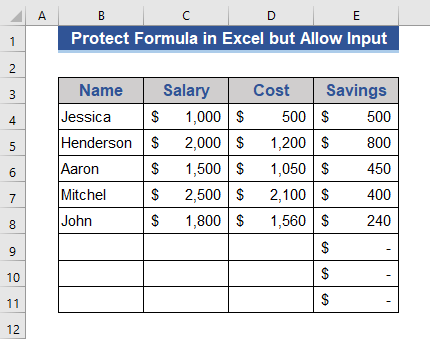
আমি কিছুমান খালী কোষো ৰাখোঁ। নতুন মানুহ আহিলে আমি তেওঁলোকৰ তথ্য সন্নিবিষ্ট কৰি সঞ্চয় নিৰ্ধাৰণ কৰিম। সঞ্চয় স্তম্ভৰ সূত্ৰ কোষসমূহৰ অবিহনে, অন্য স্তম্ভসমূহ সম্পাদনযোগ্য হৈ থাকিব।
1. কেৱল সূত্ৰ কোষক সুৰক্ষিত কৰক
আমি তথ্য প্ৰৱেশৰ অনুমতি দিয়া সূত্ৰৰে কোষবোৰক সুৰক্ষিত কৰিব পাৰো। প্ৰথমে সূত্ৰ কোষবোৰ লক কৰক আৰু তাৰ পিছতচাদৰখন সুৰক্ষিত কৰক। বিতংভাৱে জানিবলৈ তলৰ পদক্ষেপসমূহ অনুসৰণ কৰক।
পদক্ষেপসমূহ:
- প্ৰথমে আমি সকলো কোষ আনলক কৰিম। তাৰ বাবে গোটেই কাৰ্য্যপত্ৰিকা নিৰ্ব্বাচন কৰিবলৈ Ctrl+A টিপক।

- তাৰ পিছত, বিন্যাস কোষসমূহ<লৈ যাওক 4> উইণ্ড'ত Ctrl+1 টিপি .
- সুৰক্ষা টেবৰ পৰা লক কৰা বিকল্পটো আনচেক কৰক। শেষত, ঠিক আছে বুটাম টিপক।

- এতিয়া কাৰ্য্যপত্ৰিকাত কোনো লক কৰা কোষ নাই।

- F5 বুটাম টিপক আৰু উইণ্ড'লৈ যাওক সুমুৱাওক।
- বিশেষ বাছক সেই উইন্ডোৰ পৰা বুটাম।
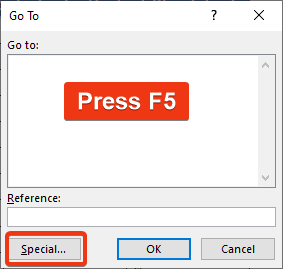
- বিশেষলৈ যাওক উইন্ডোৰ পৰা সূত্ৰ নিৰ্বাচন কৰক। তাৰ পিছত, ঠিক আছে টিপক।
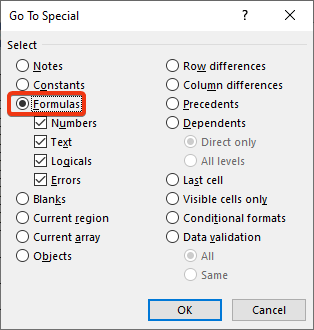
- সূত্ৰ থকা সকলো কোষ ইয়াত চিহ্নিত কৰা হৈছে।
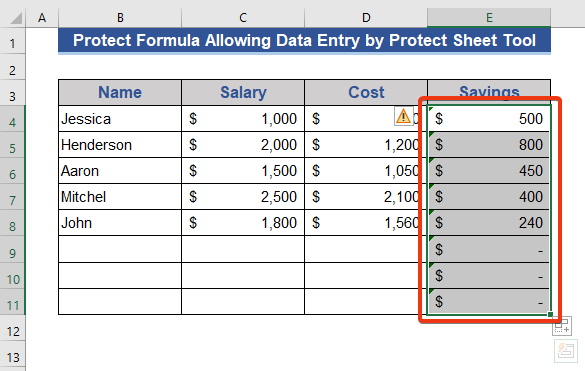
- আকৌ, Format Cells window ত প্ৰৱেশ কৰক।
- এতিয়া, Locked বিকল্পটো পৰীক্ষা কৰক আৰু তাৰ পিছত OK টিপক .
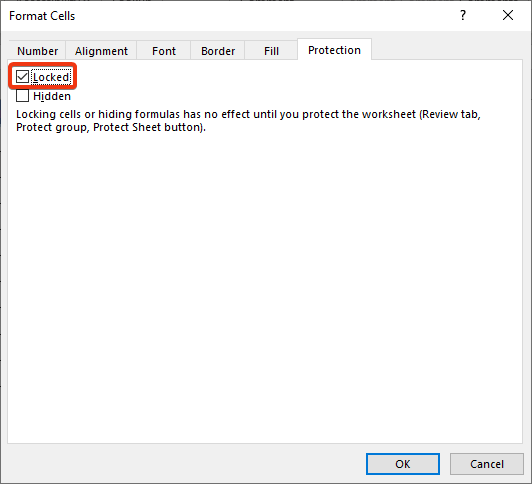
সূত্ৰ যুক্ত কোষসমূহ এতিয়া লক কৰা হৈছে।
- পৰ্যালোচনা টেবলৈ যাওক।
- সুৰক্ষা কৰক গোটৰ পৰা সুৰক্ষা পত্ৰিকা বিকল্পত ক্লিক কৰক।

- আমি Protect Sheet পাব। ইয়াত, পাছৱৰ্ড সুৰক্ষাৰ বাবে বিকল্প পাব।
- আৰু ব্যৱহাৰকাৰীৰ বাবে অনুমোদিত বিকল্পসমূহৰ এটা তালিকাও দেখুৱাওক। আমি প্ৰথম দুটা বিকল্প পৰীক্ষা কৰোঁ, তাৰ পিছত ঠিক আছে টিপক।

- আমাৰ কাম এতিয়া সম্পূৰ্ণ হৈছে। আমি যিকোনো কোষত উপাদান ইনপুট কৰিব পাৰোসূত্ৰ কোষ। যেনে, আমি Cell B9 ত Allisa ইনপুট কৰো।

- কিন্তু যদি আমি সূত্ৰত ইনপুট কৰিব বিচাৰো কোষবোৰত, আমি এটা সতৰ্কবাণী পাম। ইয়াত, আমি Cell E7 ত ক্লিক কৰো আৰু সতৰ্কবাণীটো দেখা গৈছে।
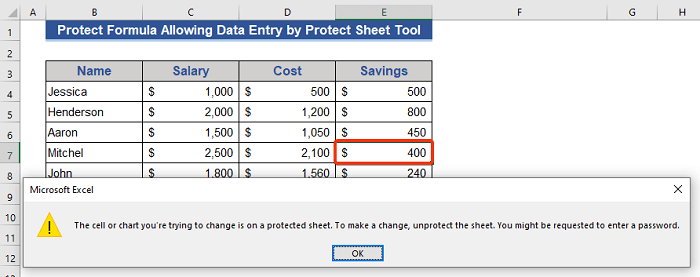
2. সূত্ৰ কোষসমূহ সুৰক্ষিত কৰিবলৈ আৰু অন্য কোষসমূহত ইনপুটৰ অনুমতি দিবলৈ এটা Excel VBA ক'ড ব্যৱহাৰ কৰক
এই বিভাগত, আমি এটা VBA ক'ড ব্যৱহাৰ কৰিম যিয়ে... সূত্ৰ কোষসমূহে অন্য কোষসমূহক সম্পাদনযোগ্য অনুমতি দিয়ে।
পদক্ষেপসমূহ:
- প্ৰতিখন পত্ৰিকাৰ তলত থকা পত্ৰিকাৰ নাম অংশলৈ যাওক।<১৪><১৩>মাউছৰ সোঁফালৰ বুটামটো টিপক। প্ৰসংগ মেনু ৰ পৰা ক'ড চাওক নিৰ্ব্বাচন কৰক।
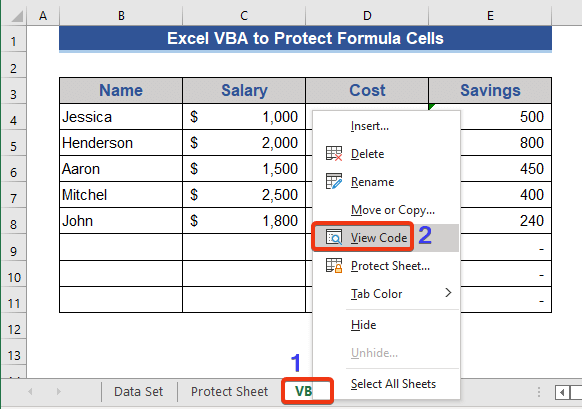
- আমি VBA<4 সুমুৱাওঁ> উইণ্ড'। সমষ্টি টেবৰ পৰা মডিউল বিকল্প নিৰ্ব্বাচন কৰক।

- এইটো হৈছে VBA মডিউল . আমি ইয়াত VBA ক'ড লিখিম।
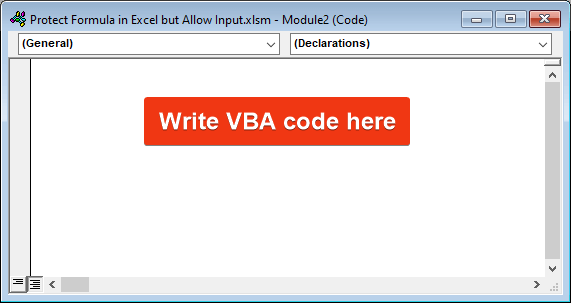
- এতিয়া, তলত দিয়া VBA <4 কপি পেষ্ট কৰক>মডিউলত ক'ড।
4677
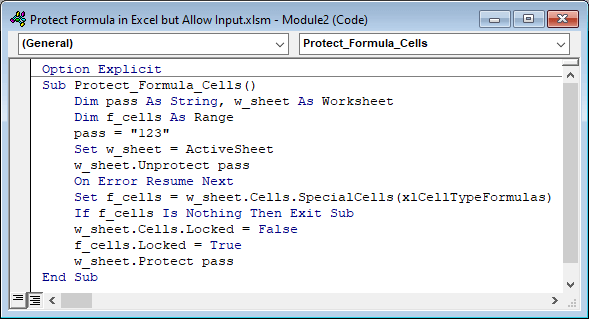
- তাৰ পিছত, ক'ড চলাবলৈ F5 বুটাম টিপক।

আমি সূত্ৰ কোষবোৰ সফলতাৰে লক কৰিলোঁ।
- আমি সূত্ৰ কোষবোৰতকৈ যিকোনো কোষত ইনপুট কৰিব পাৰো। চাওক, আমি চেল B10 ইনপুট কৰিব পাৰো।